
Adobe Photoshop как один из инструментов обработки цифровых фотографий, 2017г.
Скачать:
Предварительный просмотр:
Управление общего и профессионального образования администрации
Чайковского муниципального района
Муниципальное автономное образовательное учреждение
«Среднеобразовательная школа № 4»
Направление: информатика и информационные технологии
Adobe Photoshop как один из инструментов обработки цифровых фотографий
Вахрушев Дмитрий Александрович
ученик 9 б класса
учитель информатики и ИКТ
Глава 1. Изучение и анализ теоретического материала по цифровым изображениям………………………………………………………………….
История обработки фотографий……………………………………….
Понятие «цифровое изображение»……………………………………..
Виды цифровых изображений…………………………………………..
Глава 2. Знакомство с Adobe Photoshop…………………………………….
Фишка в ФОТОШОП о КОТОРОЙ ТЫ ТОЧНО НЕ ЗНАЛ
История возникновения Adobe Photoshop…………………………….
Ознакомление с обучающим материалом по Adobe Photoshop………
Исследование возможностей Adobe Photoshop……………………….
Глава 3. Организация и проведение исследования…………………………
Изучение обучающего материала с технической точки зрения………
Проверка гипотезы с использованием готового обучения……………
Очень часто я засматривался на работы талантливых веб-дизайнеров и художников. Однажды у меня возник вопрос: а тяжело ли это – создавать что-то приятное взору и недостижимое многим? Я решил сам попробовать обрабатывать цифровые фотографии. Начать было трудно, ведь найти понятное для новичка, без заковыристых слов и профессиональных выражений пособие довольно проблематично.
Остановившись на Adobe Photoshop я начал его активно изучать методом проб и ошибок. Эта программа открывает огромные возможности для редактирования фото, но и требует много сил. Сейчас имея опыт работы с программой, я решил попробовать написать пошаговый обучающий материал по данному ПО 24 .
Adobe Photoshop как один из инструментов обработки цифровых фотографий.
Создание пошагового обучающего материала по Adobe Photoshop.
- Найти и изучить литературу про графические редакторы и изображения;
- Проанализировать собранную информацию;
- Найти имеющиеся обучающие пособия и выявить их недостатки;
- Создать обучающий материал.
Человек, абсолютно незнакомый с Adobe Photoshop, с помощью предложенного пособия сможет создать простую работу.
1. Изучение литературы.
2. Анализ литературы.
3. Работа с интернет ресурсами.
4. Проведение исследование согласно поставленной гипотезе.
Данную работу можно использовать на уроках информатики и в повседневной жизни.
Изучение и анализ теоретического материала по цифровым изображениям.
1.1 История обработки фотографий:
Обработка фотографий – привычное явление современной жизни. Но и задолго до появления Adobe Photoshop , более 170 лет назад, уже редактировали изображение: разглаживали кожу, уменьшали талию, удаляли или добавляли людей. Желание доработать снимок существовало с тех же времен, как и сама фотография, изменились только методы.
Эффект рисунка в Фотошопе — проще простого | Уроки Фотошопа
В ранний период фотографии технологии были не такими продвинутыми, как сейчас. До появления компьютера фото редактировали с помощью многократной экспозиции, комбинации негативов в темной комнате, рисования на негативах и бумажных снимках. Достичь такого же результата, как с помощью компьютерных программ, было трудно или невозможно.
Некоторые приемы наоборот помогали добавить правдоподобности изображению, если техника не могла передать его реалистично. Например, с помощью комбинации негативов облака из одного снимка переносились на другой, когда ранние технологии не могли передать небо правильно.
Чтобы заснять основной объект, требовалась долгая экспозиция, во время которой пропадали детали на небе, из-за чего оно получалось абсолютно белым и невыразительным. Французский фотограф Ипполит Байярд первым предложил объединять два негатива, один из которых был с основным объектом, а другой с правильно заснятым облачным небом.
Ещё в середине XX века обработка изображений была по большей части аналоговой и выполнялась оптическими устройствами 1 . С резким ростом производительности компьютеров, эти методы всё в большей мере вытеснялись методами цифровой обработки изображений. Методы цифровой обработки изображений обычно являются более точными, надёжными, гибкими и простыми в реализации, нежели аналоговые методы. В цифровой обработке изображений широко применяется специализированное оборудование, такое как процессоры с конвейерной обработкой инструкций и многопроцессорные системы.
1.2 Понятие «цифровое изображение»:
Цифровое изображение — массив данных, полученный путем дискретизации 2 (аналого-цифрового преобразования) оригинала. Будучи закодированным с помощью особого алгоритма и записанным на носитель, этот массив данных становится файлом.
1.3 Виды цифровых изображений:
В современном процессе полиграфического производства все иллюстрации и элементы оформления представлены цифровыми изображениями различных типов. Цифровые изображения по способу дискретизации оригинала подразделяются на растровые и векторные.
Растровое изображение — изображение, представляющее собой сетку пикселей 3 .
Растровую графику редактируют с помощью растровых графических редакторов. Создаётся растровая графика фотоаппаратами, сканерами, непосредственно в растровом редакторе, а также путём экспорта из векторного редактора или в виде снимков экрана.
Преимущества растровой графики:
- Растровая графика позволяет создать практически любой рисунок, вне зависимости от сложности, в отличие, например, от векторной, где невозможно точно передать эффект перехода от одного цвета к другому без потерь в размере файла;
- Распространённость — растровая графика используется сейчас практически везде: от маленьких значков до плакатов;
- Высокая скорость обработки сложных изображений, если не нужно масштабирование 4 ;
- Растровое представление изображения естественно для большинства устройств ввода-вывода графической информации, таких как мониторы (за исключением векторных устройств вывода), матричные и струйные принтеры, цифровые фотоаппараты, сканеры, а также сотовые телефоны.
Недостатки растровой графики:
- Большой размер файлов у простых изображений;
- Невозможность идеального масштабирования;
- Невозможность вывода на печать на векторный графопостроитель 5 .
Векторная графика — способ представления объектов и изображений в компьютерной графике, основанный на математическом описании элементарных геометрических объектов, обычно называемых примитивами , таких как: точки, линии, сплайны 6 , кривые Безье 7 , круги и окружности, многоугольники.
Объекты векторной графики являются графическими изображениями математических объектов. При выводе на матричные устройства отображения 8 векторная графика предварительно преобразуется в растровую графику, преобразование производится программно или аппаратно средствами современных видеокарт.
Преимущества векторной графики:
- Объем данных, занимаемый описательной частью, не зависит от реальной величины объекта, что позволяет, используя минимальное количество информации, описать сколь угодно большой объект файлом минимального размера. Например, описание окружности произвольного радиуса требует задания только 3 чисел, не считая атрибутов.
- В связи с тем, что информация об объекте хранится в описательной форме, можно бесконечно увеличить графический примитив при выводе на графическое устройство, например, дугу окружности, и она останется при любом увеличении гладкой. С другой стороны, если кривая представлена в виде ломаной линии, увеличение покажет, что она на самом деле не кривая.
- Параметры объектов хранятся и могут быть легко изменены. Также это означает что перемещение, масштабирование, вращение , заполнение и т. д. не ухудшает качества рисунка. Более того, обычно указывают размеры в аппаратно-независимых единицах, которые ведут к наилучшей возможной растеризации 9 на растровых устройствах.
- При увеличении или уменьшении объектов толщина линий может быть задана постоянной величиной, независимой от реальной площади изображаемой фигуры.
Недостатки векторной графики:
- Не каждая графическая сцена может быть легко изображена в векторном виде — для подобного оригинальному изображению может потребоваться описание очень большого количества примитивов с высокой сложностью, что негативно влияет на количество памяти, занимаемой изображением и на время, потребное для преобразование его в растровый формат для графического вывода.
- Перевод векторной графики в растровое изображение достаточно прост. Но обратный путь, как правило, сложен — этот процесс называют трассировкой 10 растра, и зачастую требует значительных вычислительных мощностей и процессорного времени, и не всегда обеспечивает высокое качество полученного векторного рисунка.
- При этом спецификации векторных форматов намного сложнее таковых для растровой графики.
- Преимущество векторной картинки — масштабируемость — пропадает, когда векторный формат отображается в растровое разрешение с особо малыми разрешениями графики (например, иконки 32×32 или 16×16). Чтобы не было «грязи», картинку под такие разрешения приходится подгонять вручную.
Существует два вида компьютерной графики: растровая и векторная. В разных случаях можно использовать и ту, и другую графику, но в каждом конкретном не следует забывать о их преимуществах и недостатках каждой из видов графики.
Знакомство с Adobe Photoshop.
1.1 История возникновения Adobe Photoshop
Всё произошло 27 лет назад, в феврале 1990 года, когда компания Adobe «спустила на воду» первую версию Photoshop — 1.0 – графического редактора, который до сих пор является самым популярным среди художников, фотографов и дизайнеров. Photoshop на сегодняшний день занимает позиции лидера среди редакторов растровой графики.
Своё начало Photoshop берёт гораздо раньше. Программа, на экранной заставке которой сегодня список разработчиков – их 41, ранее принадлежала двум братьям – Томасу и Джону Нолл. С детства отец привил сыновьям любовь к искусству и компьютерной технике. В 1984 году отец купил один из первых Макинтошей, функциональные возможности которого очень разочаровали братьев – именно это и положило начало созданию программы, которая в будущем принесёт прибыль в миллионы долларов.
До 1987 г. Джон Нолл работал в Industrial Light and Magic (ILM) – в подразделении фирмы Lucasfilm, которое специализировалось на создании спецэффектов для проекта «Звёздные войны» («Stars Wars»). Томас в это время писал диссертацию о процессе обработки изображений – получение степени кандидата наук для него было самым главным в то время. Окончательно разочаровавшись в новеньком Apple Mac Plus – монитор только что купленного компьютера не отображал полутоновые изображения (Grayscale images), Томас приступил к написанию программы, которая поможет исправить ситуацию.
Как ни странно, в ILM Джон также работал над процессом обработки изображений. Поражённый успехами брата, Джон предложил Тому объединить усилия. В своей книге „Основы компьютерной графики“ Джон писал: „Как только увидел результаты работы Томаса, я вспомнил программное обеспечение по обработке изображений в студии Pixar, сходства были поразительными“. С того момента мы начали совместную разработку более сложной и совершенной программы, которую в последствии нарекли Display.
В 1988 «Display» был переименован в «ImagePro». Программа была современной на то время, Джон надеялся, что у них есть шанс продать её в виде коммерческого приложения. Томас был против этого, кроме того, он ещё не закончил свою диссертацию и для разработки полностью завершённого программного продукта потребуется много времени и труда. После проведения анализа конкурентов братья поняли, что созданный ими ImagePro по многим параметрам опережал аналоги.
Начались поиски инвесторов. Никто точно не знает, откуда произошло название «Photoshop», говорят, имя было предложено одним из потенциальных издателей, во время демонстрации программного обеспечения – название, как говорится, прилипло. В самых ранних версиях, на экранной заставке красовалось название «Photoshop».
Всего лишь одной компании было по силам купить Photoshop – это была Adobe, но до взаимовыгодного решения было ещё далеко. К счастью для будущего цифровой графики, переговоры с Adobe длились не долго — вскоре Джон пришёл в компанию, чтобы привлечь больше внимания к своему продукту. Там он встретился с Расселом Брауном 11 и продемонстрировал ему возможности программы, затем Photoshop был продемонстрирован арт-директору, который остался доволен увиденным и настоял на немедленной покупке программного обеспечения.
Всё шло превосходно, но это не означало, что братья могут расслабиться и остановиться на достигнутом. Теперь им предстояла работа куда тяжелее – нужно подготовить Photoshop для выпуска официальной версии – версии 1.0.
Даже во время окончательного этапа работы над финальной версией вносились изменения и усовершенствования – любым способом Томас находил время и силы, чтобы делать это. При поддержке Джона и Рассела Брауна – который вскоре стал ярым сторонником Photoshop – как и остальных креативных решений в Adobe, программа постепенно стала обретать форму. Официальная версия Adobe Photoshop была выпущена в феврале 1990 года.
1.2 Ознакомление с обучающим материалом по Adobe Photoshop.
Мной были изучены около двадцати различных обучающий пособий по Adobe Photoshop от разных авторов/изданий, но везде я сталкивался с одной и той же проблемой – они все были для людей, которые уже знакомы с программой и знают ее азы.
Все они содержали термины, что для неподготовленного пользователя совершенно чужды и непонятны. Так же я обратил внимание на то, что пропущены мелкие, но от этого не менее важные, моменты на которые опытный юзер 12 просто не обратил бы внимание.
1.3 Исследование возможностей Adobe Photoshop.
Adobe Photoshop — мощный инструмент, который уже давно стал стандартом в области компьютерной графики. Пожалуй, лучший выбор как для дизайнеров, так и для художников. Так же используют в таких сферах деятельности как:
- CG – Art 13
- Обработка фото
- Полиграфия
Photoshop открывает широчайшие возможности, такие как:
- Обработка цифровых и отсканированных фотоснимков, цветокоррекция, спецэффекты, устранение различных дефектов съемки.
- Возможность создания многослойного изображения. При этом каждый элемент иллюстрации может быть сохранен в собственном, отдельном слое, который может редактироваться отдельно, перемещаться относительно других слоев и т.д.
- Фотомонтаж.
- Ретуширование и восстановление старых фотографий.
- Обработка эскизов, нарисованных вручную.
- Улучшенные инструменты для работы с текстом. Используя различные инструменты, эффекты и фильтры можно получить очень интересные эффекты.
- Создание текстур для 3D моделей.
- Создание графических элементов дизайна и оформления для сайтов, документов, печати и полиграфии.
- Подготовка изображений к печати или публикации в Интернете.
- Поддержка различных стандартов изображения.
- Поддержка различных графических форматов, как растровых, так и векторных.
- Наличие всех необходимых инструментов для рисования и редактирования изображений.
- Поддержка цветовых моделей RGB 14 , LAB 15 , CMYK 16 , Градации серого, Черно-белое, Duotone 17 , Indexed 18 , Multichannel 19 .
- Глубина цвета изображений: 8 бит, 16 бит, 32 бита.
- Поддержка графических планшетов 20 .
- В расширенной версии программы можно открывать и редактировать трехмерные модели.
- Широкие возможности для анимации 21 .
- Работа со скриптами 22 .
- Огромный набор фильтров.
- Поддержка всех основных форматов изображений.
- Огромный функционал как для редактирования изображений, так и для создания своих собственных.
- Расширяемость при помощи плагинов 23 .
Adobe Photoshop представляет собой ресурс, который позволяет работать в самых разных направлениях и выполнять задачи любой сложности.
Источник: nsportal.ru
CorelDraw и Photoshop

Визуальная привлекательность — один из фундаментальных аспектов веб-дизайна, который охватывает все, что соответствует глазу, например изображения, баннеры, кнопки, слайд-шоу, стиль текста, цветовая схема, графика и многое другое.
Это визуальные элементы, которые привлекают внимание пользователя и каким-то образом подключаются к пользователю. Достаточно сказать, что визуальные элементы и графика в коллекции веб-страниц определяют границы полноценного веб-сайта. Это жизненно важно для веб-дизайна, потому что это стимулирует эстетические чувства и увеличивает чувство связи. Здесь графические дизайнеры приходят на сцену.
Это люди, стоящие за этим творческим процессом. Использование другого программного обеспечения для графического дизайна, такого как Adobe Photoshop, Adobe Illustrator, CorelDraw и т. Д. Эти программные программы позволяют веб-дизайнерам создавать и обрабатывать изображения. Позвольте взглянуть на них и понять разницу.

Что такое Adobe Photoshop?
Photoshop — одна из самых элегантных и многофункциональных программ для редактирования изображений, разработанных Adobe Systems для Mac и операционных систем Windows. Это отличное приложение, специально разработанное для того, чтобы повысить качество редактирования изображений и движения графики на более высокий уровень. Он в основном используется графическими дизайнерами и профессиональными фотографами.
Программное обеспечение основано на системе растровой графики, означающей, что оно используется для интерпретации данных в пикселях. Растровый означает пиксель, который представляет собой структуру данных с точечной матрицей, которая представляет собой в основном последовательность горизонтальных линий, называемых пикселями. Это один из распространенных способов создания компьютерной графики. Photoshop превращает векторы, текстовые слои или любую графику в простые растровые изображения, выполненные из пикселей. Это отличный инструмент, используемый для работы с изображениями.
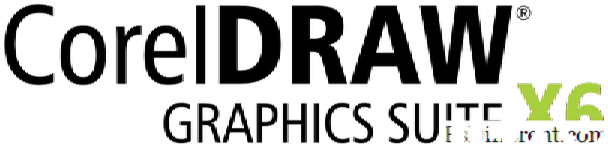
Что такое CorelDraw?
CorelDraw — это программная программа для графического дизайна на основе окон, разработанная и продаваемая Corel Corporation. Это в основном редактор векторной графики, который создает и редактирует цифровые изображения с помощью последовательности команд или математических уравнений.
Они создают созданные компьютером изображения, которые определяются с точки зрения 2D-точек, чтобы создавать изображения на растровом дисплее. Векторные изображения строятся с использованием математических формул вместо пикселей. Это также одна из комплектных программ для редактирования изображений в графическом пакете Corel, а также Corel Photo-Paint, усовершенствованная программа для редактирования фотографий.
Он в основном используется для создания векторных изображений и иллюстраций и для разработки логотипов, визитных карточек, брошюр, штрих-кодов и т. Д.
Разница между CorelDraw и Photoshop
Основы CorelDraw и Photoshop
Оба являются распространенными и широко используемыми программами графического дизайна, которые используются, когда речь заходит о добавлении визуальных элементов на сайт.
Photoshop — это редактирование изображений, усовершенствование фотографий и программное обеспечение для графического дизайна, разработанные Adobe Systems для Mac и Windows. Это мощное приложение, которое в основном используется для растровой (пиксельной) графики, а также для векторной графики многих профессиональных дизайнеров и фотографов.
CorelDraw — приложение для графического дизайна на основе окон, которое в основном используется для векторной графики. Это также одна из программ редактирования изображений в надежном графическом пакете под названием Corel® Graphics Suite, в комплекте с Corel Photo-Paint и другими графическими программами.
Тип программного обеспечения для CorelDraw и Photoshop
Хотя оба являются распространенными графическими программами, используемыми дизайнерами, они сильно отличаются по своей силе. Adobe Photoshop — это растровая программа, которая используется для интерпретации данных в пикселях, и используется для практически любого вида редактирования изображений, например, для создания высококачественной графики, инфографики, сенсорных кнопок, презентаций или даже создания баннеров. Photoshop по-прежнему является одним из лучших программ для редактирования изображений.
CorelDraw, напротив, представляет собой векторное графическое программное обеспечение, означающее, что он использует математические уравнения для создания графики и художественных работ. Он не понимает идею пикселей.
Использование CorelDraw и Photoshop
Чтобы успешно работать с векторными изображениями без использования пикселей, вам понадобится CorelDraw, который специализируется на векторном искусстве. Он в основном используется творческим профессионалом для создания и редактирования векторных иллюстраций и изображений, таких как проектирование логотипов, организация макетов печати и ретуширование фотографий. Он обычно используется для создания логотипов, визиток, рекламных щитов, баннеров, брошюр и т. Д.
Все творческие эффекты выполняются в Photoshop, позволяя вам работать с изображениями за слоем для получения подробных эффектов и манипуляций с изображениями. Он также позволяет пользователям обрезать, изменять размер и корректировать цвета на цифровых фотографиях с учетом точных потребностей и требований.
CorelDraw vs. Photoshop: сравнительная таблица
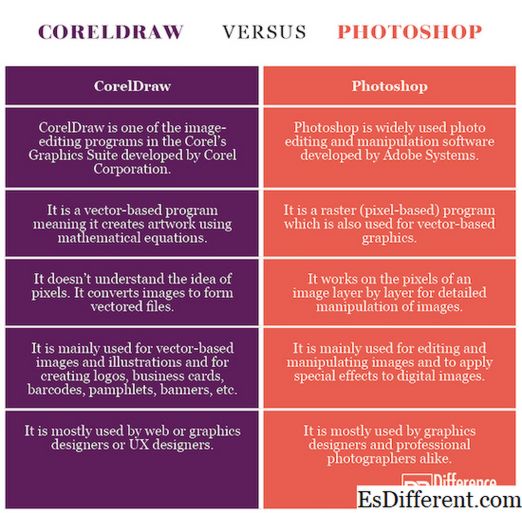
Резюме CorelDraw против Photoshop
Основное различие между ними — технология, на которой они основаны. Photoshop — отличная программа, в основном используемая для создания изображений, редактирования фотографий и графического дизайна или для добавления специальных эффектов к изображениям.
Photoshop основан на пикселях, тогда как CorelDraw в основном используется для векторной графики и очень похож на Adobe Illustrator.
Photoshop в основном используется веб-дизайнерами и профессиональными фотографами. CorelDraw, наоборот, используется для создания иллюстраций с использованием математических уравнений вместо использования пикселей и используется в основном для разработки логотипов, визиток, штрих-кодов, брошюр, баннеров и т. Д.
В двух словах обе программы доставят вас в одно и то же место, но идея, на которой они основаны, сильно отличается. Версия Adobe CorelDraw — это Illustrator.
Источник: ru.esdifferent.com
Графическая среда Adobe Photoshop. Обработка изображения

Графическая программа Adobe Photoshop представляет собой специализированное инструментальное средство, предназначенное для обработки растровых изображений. По своим функциональным и эксплуатационным возможностям Adobe Photoshop является самой совершенной среди аналогичных программ обработки растровой графики и пользуется заслуженным успехом в среде компьютерных дизайнеров. Среди достоинств этой программы можно выделить следующие:
- высокое качество обработки графических изображений;
- удобство и простота в эксплуатации;
- богатые возможности, позволяющие выполнять любые мыслимые операции по созданию и обработке изображений;
- широкие возможности по автоматизации обработки растровых изображений, базирующиеся на использовании сценариев;
- современный механизм работы с цветовыми профилями, допускающий их внедрение в файлы изображений с целью автоматической коррекции цветовых параметров при выводе на печать для разных устройств;
- обширный набор команд фильтрации, с помощью которых можно создавать самые разнообразные художественные эффекты.
Несмотря на обилие коммерческого и бесплатного программного обеспечения для обработки изображений, бесспорным лидером в этой области является Adobe Photoshop. Высокая скорость работы, обилие поддерживаемых форматов файлов, возможность расширения с помощью дополнительных программных модулей – вот только часть из достоинств этого пакета. Ну а для начинающего фотографа основными плюсами являются средства автоматической и ручной коррекции изображения, а также способность отменить неудачное редактирование кадра.
Первое правило, которое должен запомнить пользователь при ретушировании кадров, – никогда не записывать результаты работы в формате JPEG. Дело в том, что алгоритм JPEG при каждом сохранении необратимо модифицирует изображение и существует реальный риск, что после десятка подобных операций артефакты JPEG станут еще более заметными. Поэтому промежуточные результаты редактирования лучше сохранять в формате Adobe Photoshop (файл с расширением PSD), а итоговое изображение – в формате TIFF.
Чаще всего требуют исправления ошибки, допущенные при расчете экспозиции. Иногда можно положиться на «сообразительность» Photoshop и использовать команду автоматической коррекции. Для этого в разделе Image главного меню необходимо указать пункт Adjust и из появившегося списка выбрать команду Auto Levels. В ряде случаев полученное в результате этой операции изображение не требует дальнейшей модификации.
Самый простой инструмент ручной коррекции – регулировка яркости и контрастности. Эта функция называется Brightness/Contrast, что и команда Auto Levels. Но при ее использовании модифицируется все изображение, поэтому, например, при попытки добавить яркости теням существует риск испортить светлые участки кадра.
Для более тонкой коррекции изображения следует использовать команды, позволяющие по раздельности регулировать как тени, так и светлые участки кадра. Например, команда Curves (Image → Adjust → Curves) представляет освещенность снимка в виде графика – наклонной прямой. Если «приподнять» левый нижний край этого графика, тени изображения станут светлее, а если «опустить» правый верхний – уменьшится яркость светлых участков кадра.
С помощью той же команды Curves можно скорректировать погрешности, допущенные при балансе белого. Для этого в поле Channels необходимо выбрать цветовой канал (красный, синий или зеленый) и отрегулировать его насыщенность.
Альтернативный вариант – команда Color Balance, в которой регулировка цветового баланса осуществляется не в виде графика, а с помощью числовых значений. При этом в секции Топе Balance следует выбрать, какие именно части кадра корректируются (Shadows – тени, Midtones – участки со средней освещенностью, Highlights – светлые участки). Установленный флажок Preserve Luminosity сохраняет яркость без изменений, если же выключить его и изменять насыщенность всех трех цветовых каналов одинаково, то можно регулировать не цветность, а освещенность отдельных частей снимка.
Вышеперечисленные команды представляют собой лишь малую толику возможностей, имеющихся в Adobe Photoshop. Однако наиболее удобную комбинацию функций по коррекции кадра предоставляет команда Variations. Пользователь одновременно может модифицировать как цветовой баланс, так и яркость различающихся по освещенности участков кадра. Шкала Fine-Coarse служит для выбора между тонкой и грубой регулировкой. А пункт Saturation позволяет управлять цветовой насыщенностью кадра, вплоть до черно-белого изображения.
Кстати, черно-белая фотография зачастую обладает большей выразительностью, нежели цветная. С помощью Adobe Photoshop преобразовать фотографию в черно-белую очень просто – достаточно в разделе Image главного меню указать пункт Mode и из появившегося списка выбрать режим Grayscale (оттенки серого). При этом для каждой точки изображения учитывается яркостная характеристика, а цветовая игнорируется.
Однако для кадра, снятого с помощью цифровой камеры, более предпочтительна другая методика получения черно-белого изображения. Дело в том, что при использовании Байеровской схемы полноцветный снимок создается из 25% «синих» пикселов, 25% «красных» и 50% «зеленых». Таким образом, зеленый канал кадра будет наименее искажен в результате интерполяции. Кроме того, человеческий глаз наиболее чувствителен именно к зеленому диапазону спектра.
Для получения черно-белого изображения на основе зеленого канала кадра необходимо в разделе Window главного меню указать пункт Show Channels. В появившемся окне следует убрать пиктограммы в виде глаза со всех каналов, кроме зеленого (Green), и выделить все изображение командой All раздела Select главного меню. Затем необходимо скопировать выделенную область в буфер обмена (команда Copy раздела Edit) и создать новый файл с теми же размерами, что и исходный (команда New раздела File). После этого в новый файл можно вставить черно-белое изображение из буфера обмена (команда Paste раздела Edit).
Помимо ошибок в определении экспозиции и баланса белого, кадр может быть испорчен тепловым шумом. Для его удаления лучше всего использовать метод «темного кадра», но если «маска» недоступна, можно попытаться исправить положение с помощью фильтра Dust Scratches). Правда, при использовании данной функции изображение становится размытым, поэтому в диалоговом окне фильтра параметр Radius следует оставить равным 1. Параметру Threshold необходимо сначала установить максимальное значение, а затем плавно уменьшать до тех пор, пока не исчезнут точки теплового шума. При этом флажок Preview должен быть обязательно установлен, а само изображение следует оценивать по наиболее зашумленному участку, масштаб при просмотре необходимо установить равным 200%.
Источник: megaobuchalka.ru